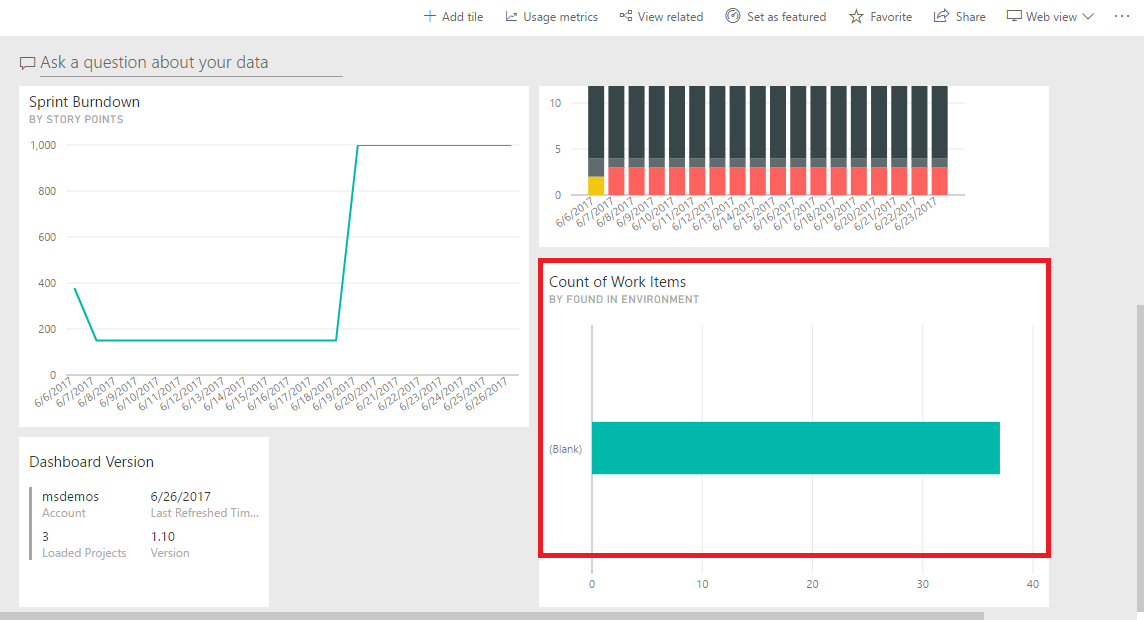Last updated : Aug 26, 2019.
概述
通过将Power BI连接到为 Azure Devops Service(Team Service)收集和存储的数据,您可以获得洞察力并分析项目的进度和质量。
Power BI是一套业务分析工具,可在整个组织中提供洞察力,并连接数百个数据源,简化数据准备,并推动临时分析。制作精美的报表,然后将其发布给您的组织,以便在网络和移动设备上使用。每个人都可以创建个性化的仪表板,其中包含独特的360度业务视图。并在整个企业范围内扩展,Power BI内置治理和安全性。
Analytics Marketplace extension 和 Power BI Desktop connector 接下来的更新 指在取代和改进VSTS的报表统计功能(包括上面提到的内容包)。 虽然 Analytics Marketplace extension 目前支持工作项跟踪数据,但我们将更新它以支持其他数据类型,包括测试、构建、发布和版本控制。在此期间,您可以使用VSTS REST api 作为替代,使用这些额外的数据类型。
先决条件
-
您应该拥有Office365帐户,以便将 Azure Devops Service(Team Service)与Power BI集成
-
Azure Devops Service(Team Service) 帐户。如果您没有,可以从 here 创建。
。
授权Power BI访问您的帐户数据
您的第一步要求您授权Power BI访问您的 Azure Devops Service(Team Service)帐户。连接到Power BI时,请在这两种连接方案之一中进行选择:
场景 #1: 您使用相同的Azure Active Directory(AAD)帐户登录 Azure Devops Service(Team Service)和Power BI。
场景 #2: 您使用MSA(Microsoft帐户/ LiveID)登录 Azure Devops Service(Team Service),或使用不同的AAD凭据登录 Azure Devops Service(Team Service),而不是用于登录Power BI。
登录 Power BI
-
转到 Power BI 站点
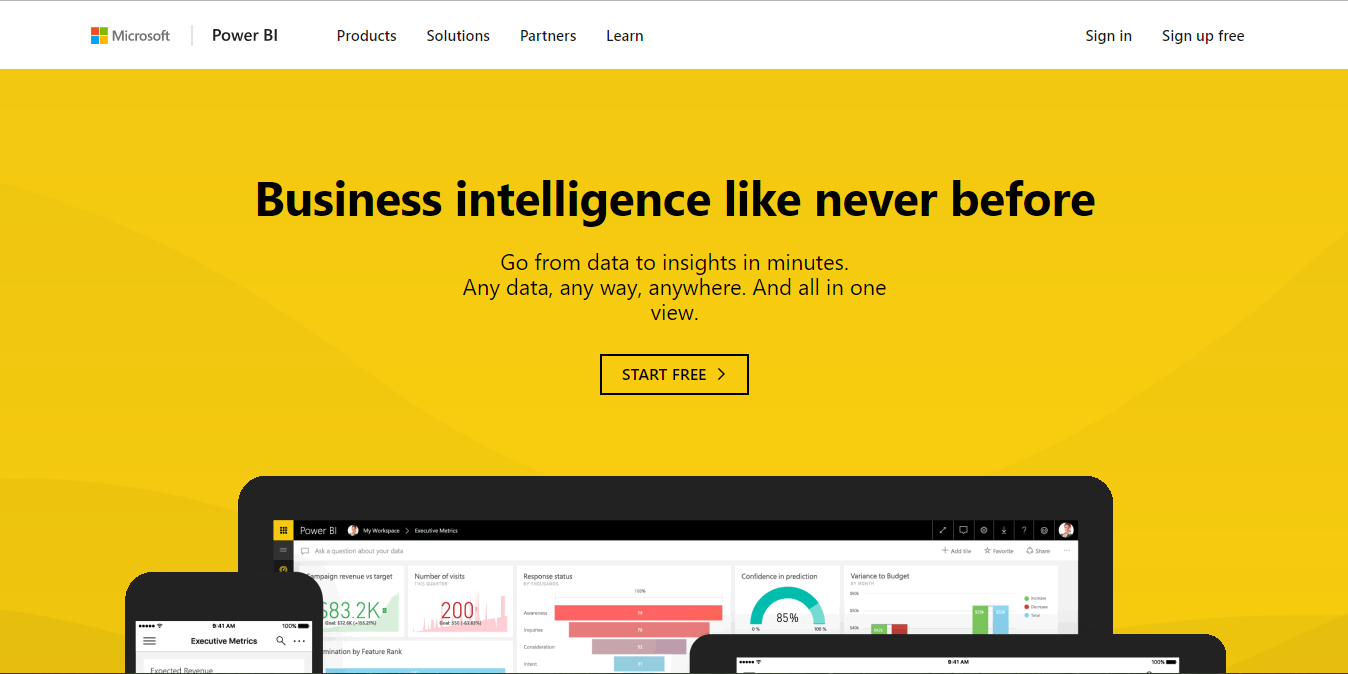
-
点击 Sign In 右上角以登录到 Power BI.
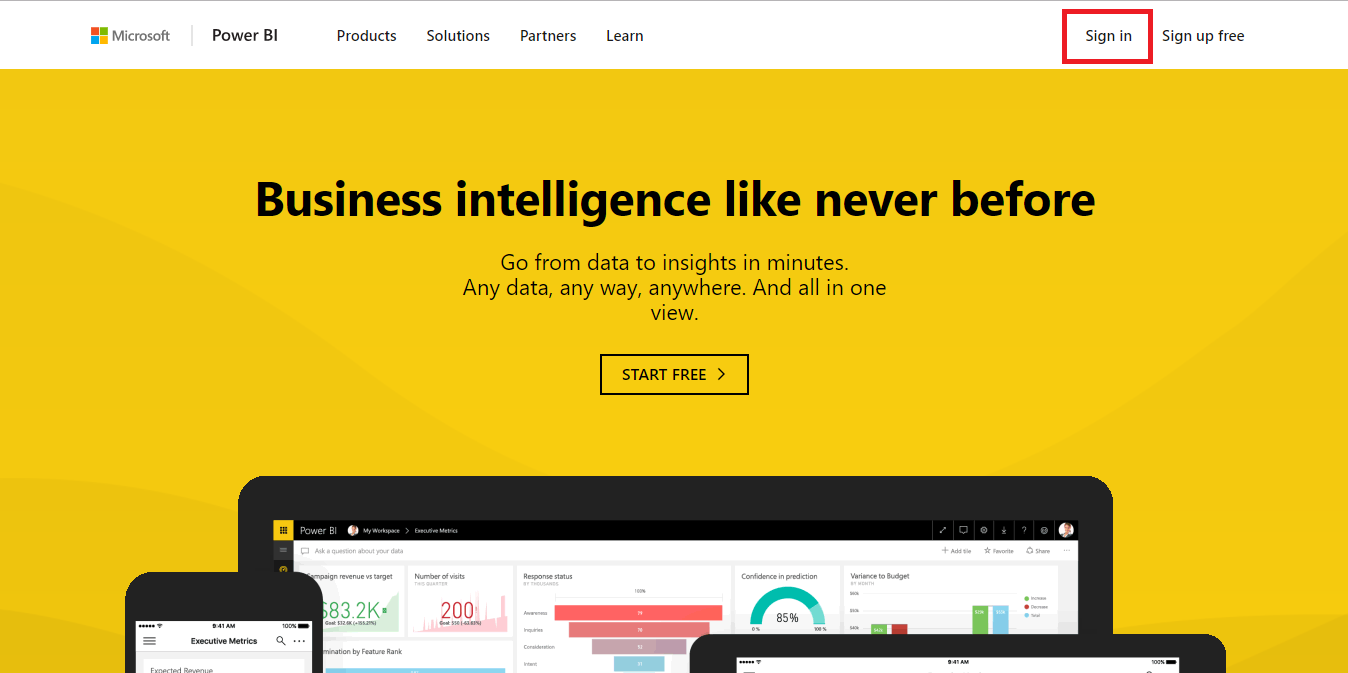
-
您可以使用AAD或MSA帐户登录。
管理工作区
Power BI中的工作区允许您使用隔离区域来监控您的团队工作。您可以添加,删除,编辑和授予权限,以编辑或读取工作区中的内容。
-
转到 Workspaces 并点击 Create app workspace。
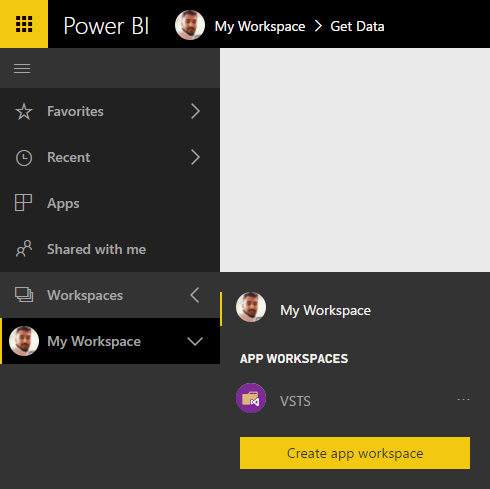
-
为工作区命名并设置所需的权限。对于本实验,让我们保持默认并创建一个。

-
现在将创建一个新工作区。
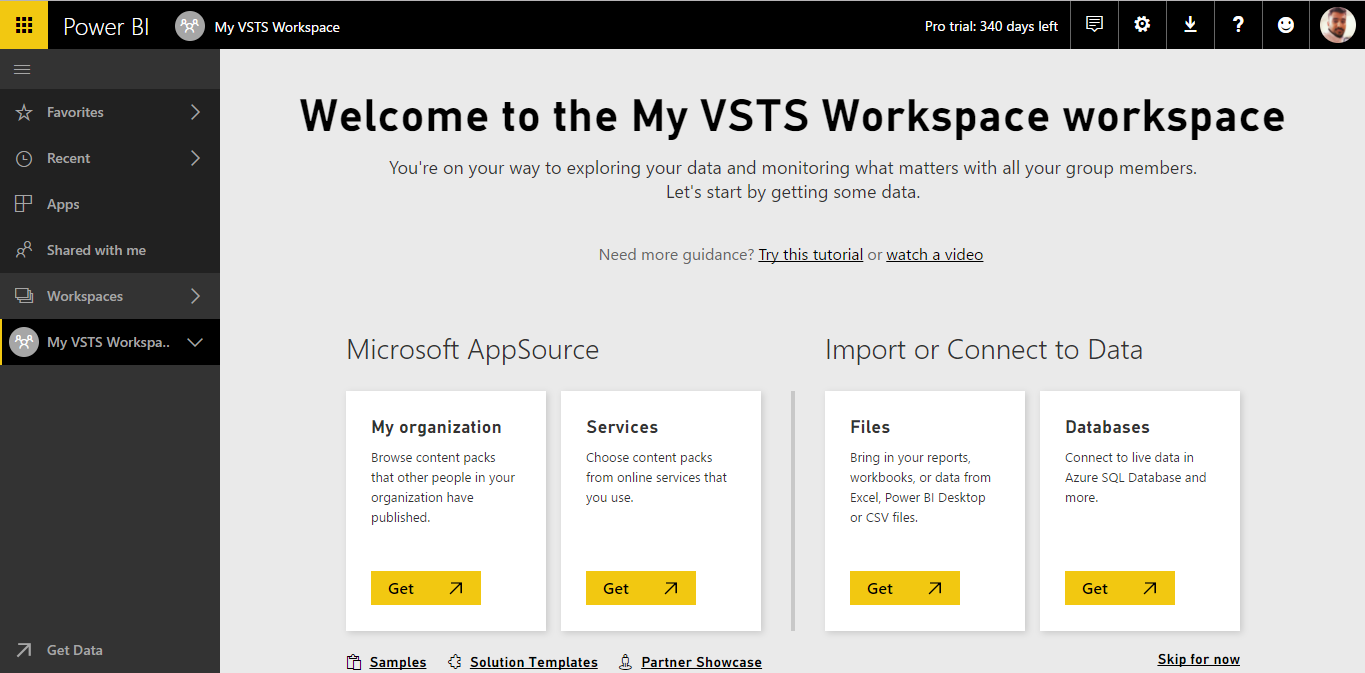
使用Power BI的内容包连接到服务
您可以连接到用于运行业务的许多服务的内容包,例如Salesforce,Microsoft Dynamics, Azure Devops Service(Team Service)和Google Analytics。Power BI首先使用您的凭据连接到服务,然后创建Power BI仪表板和一组Power BI报表,这些报表会自动显示您的数据并可可视化您的业务,以便您做出最佳决策。
-
单击左下角的 Get Data 进行选择。

-
您可以从其中一个来源提取数据。由于我们正在与VSTS集成,请选择 Services 并点击 Get 。
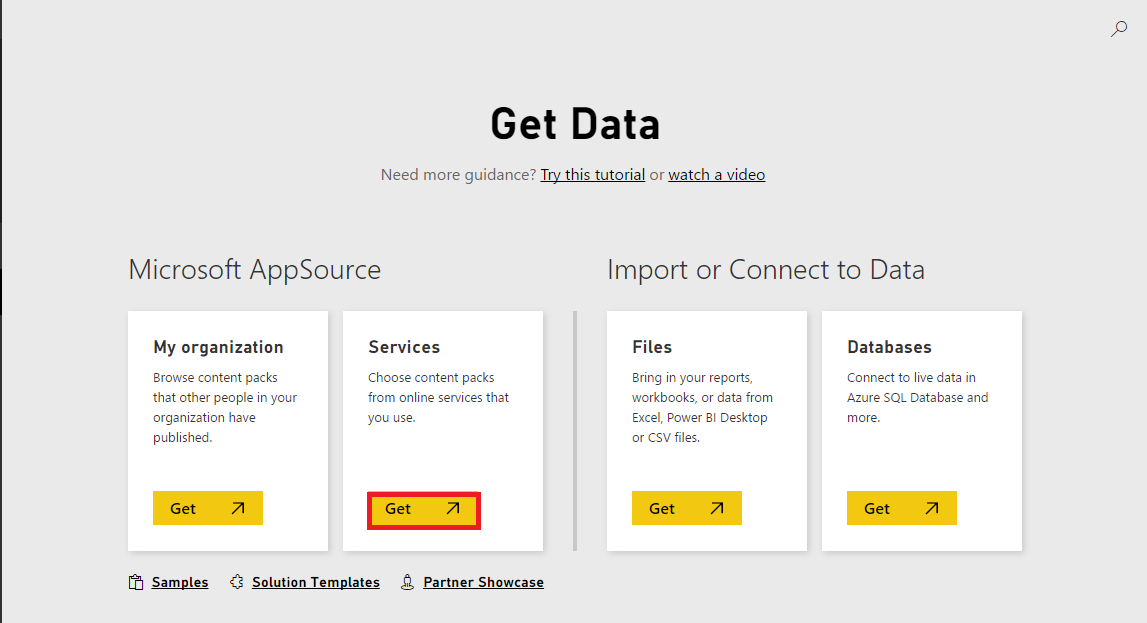
-
浏览内容包,或点击搜索框并键入关键字:
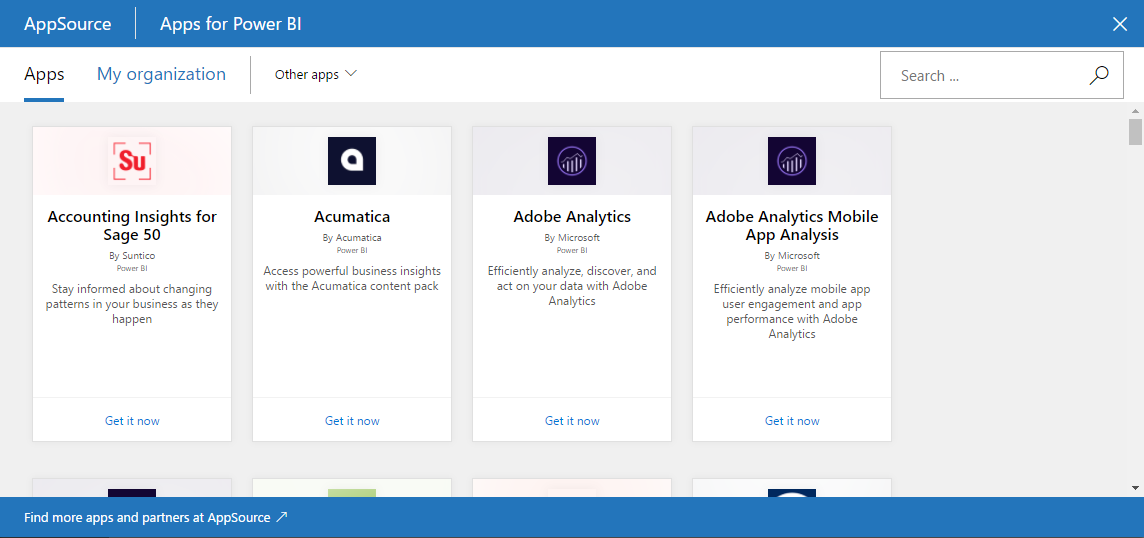
-
在搜索框中,键入 ,然后单击 立即获取。
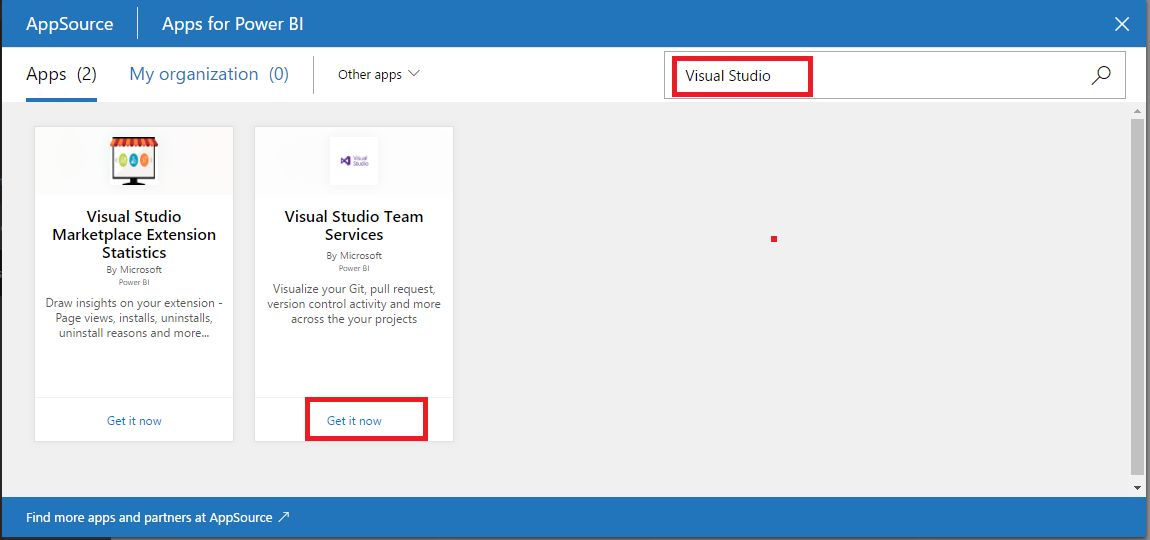
-
键入 YOUR ACCOUNT NAME, 如果您的 URl 类似 YOURACCOUNTNAME.visualstudio.com. 同时输入要跟踪的项目名称,然后单击“ 下一步” Next 。
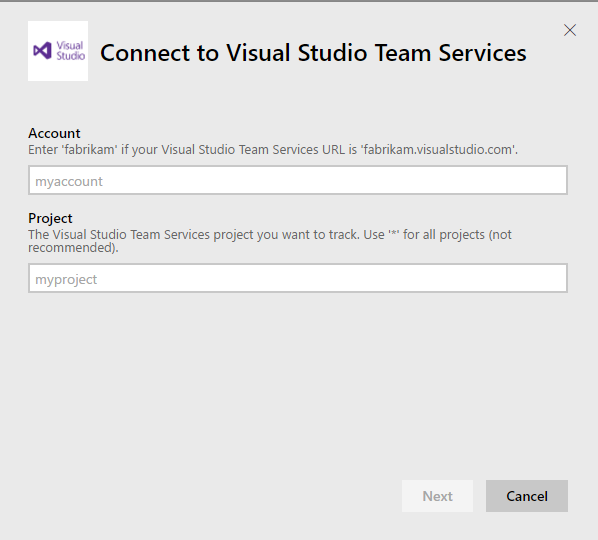
-
将出现一个窗口,允许访问您的VSTS帐户。单击 Sign in 。

-
将弹出一个窗口以允许从VSTS帐户读取数据的权限。单击 Accept 。
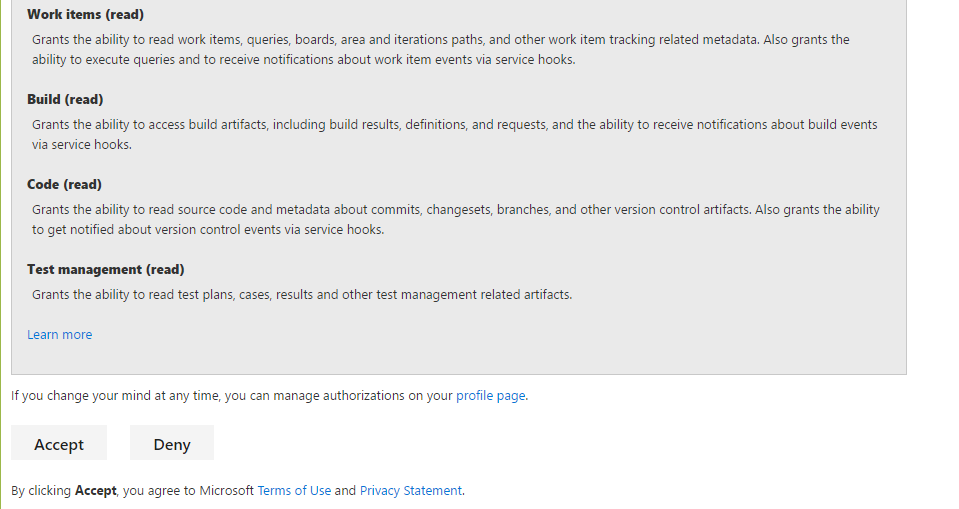
-
现在正在导入数据,您将在右上角看到通知。
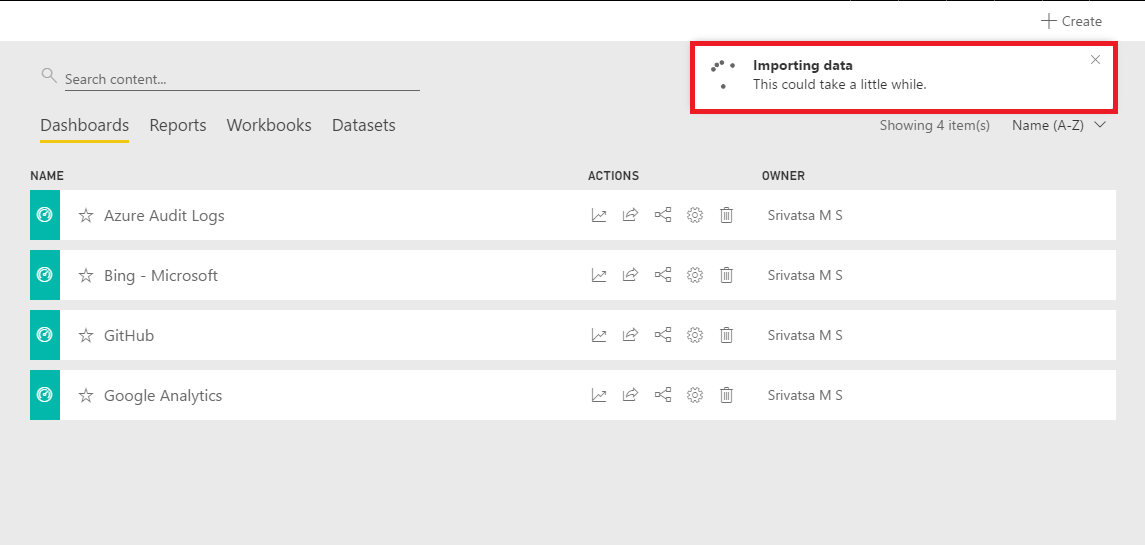
-
导入数据后,您将看到包含数据的仪表板。
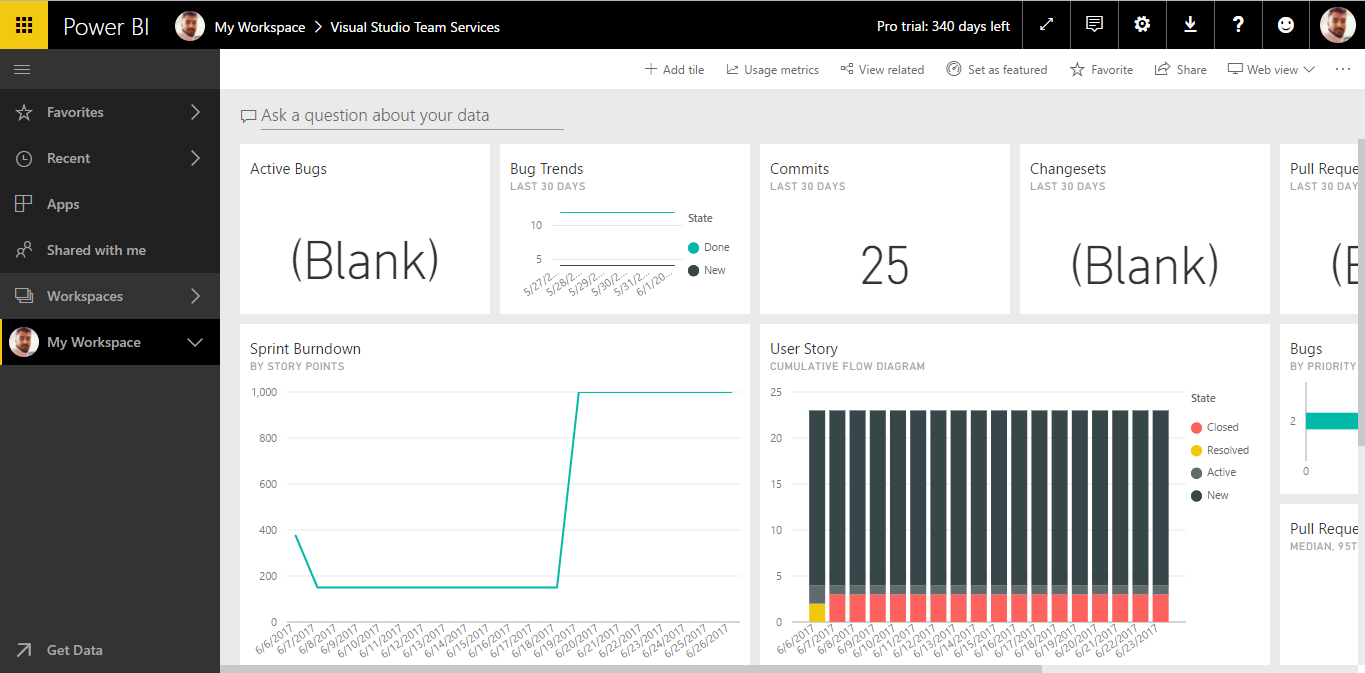
Power BI中的报表
Power BI报表是数据集的多视角视图,其可视化表示来自该数据集的不同发现和见解。报表可以包含单个可视化或完整可视化的页面。根据您的工作角色,您可能是创建报表的人和/或您可能是消费或使用报表的人。
-
点击 Reports 并选择 ** Azure Devops Service(Team Service)**. 默认情况下,导入数据时,会自动生成报表。
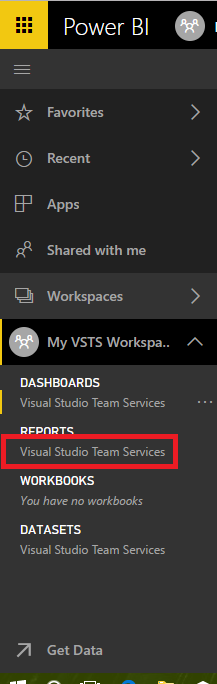
-
显示报表以及数据。修改报表以显示所需数据。为此,请单击顶部的 Edit report 。
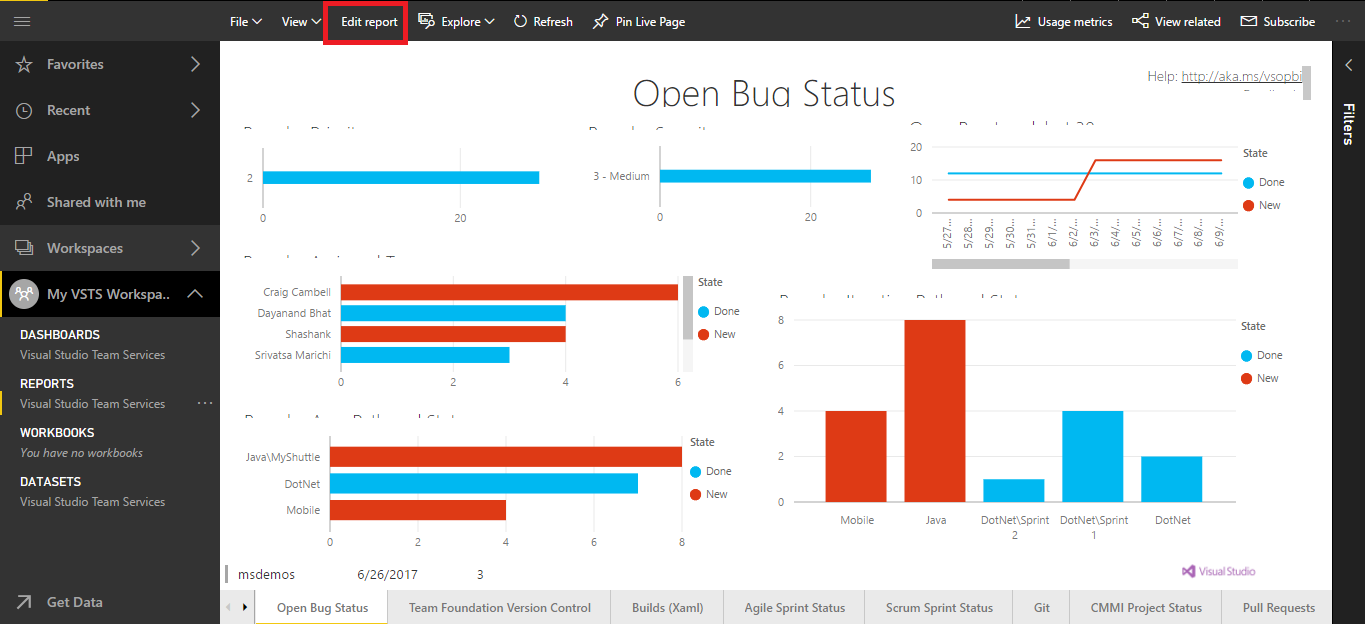
-
可以从过滤器集和右侧的可视化表中添加可视化和其他数据
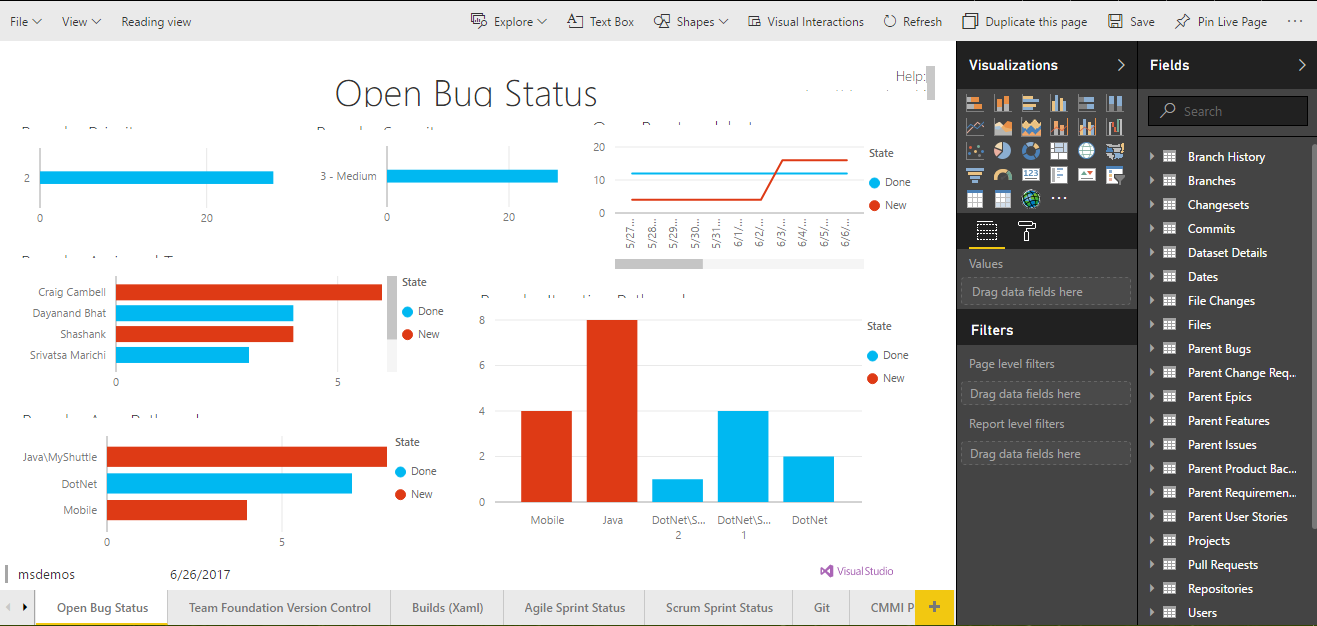
-
可以获得不同的报表。敏捷状态报表,Sprint状态报表,Git报表等。

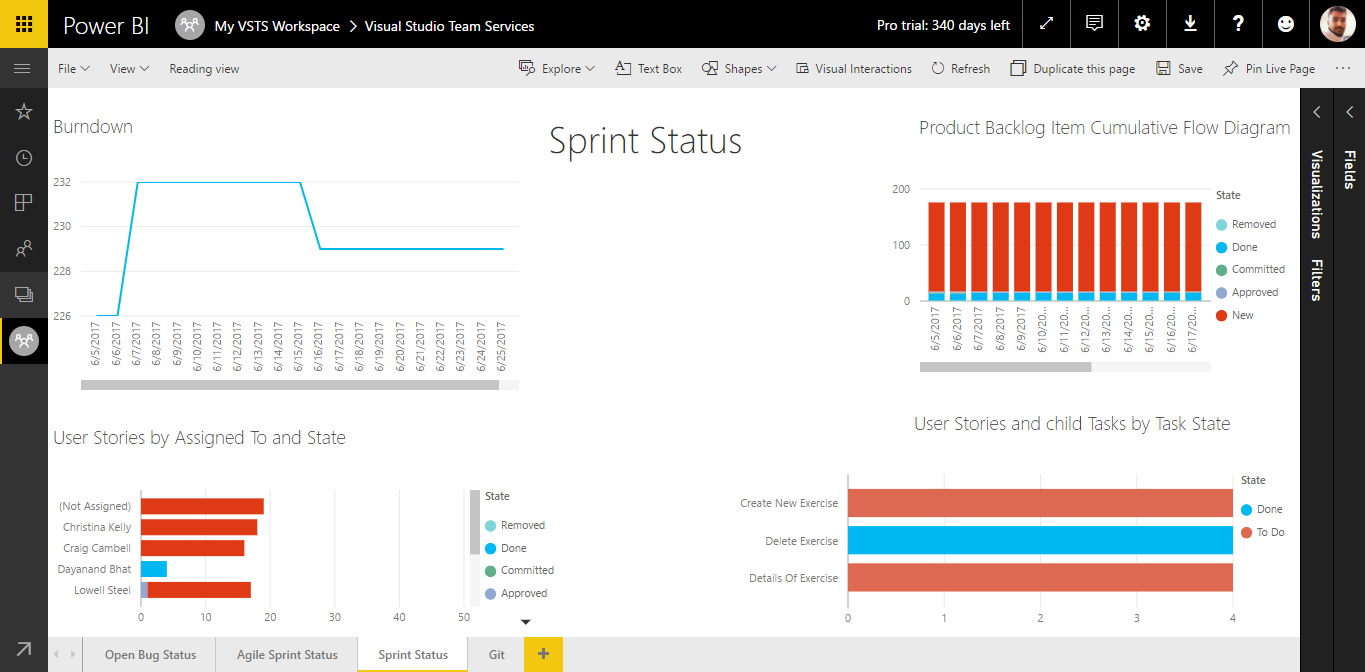
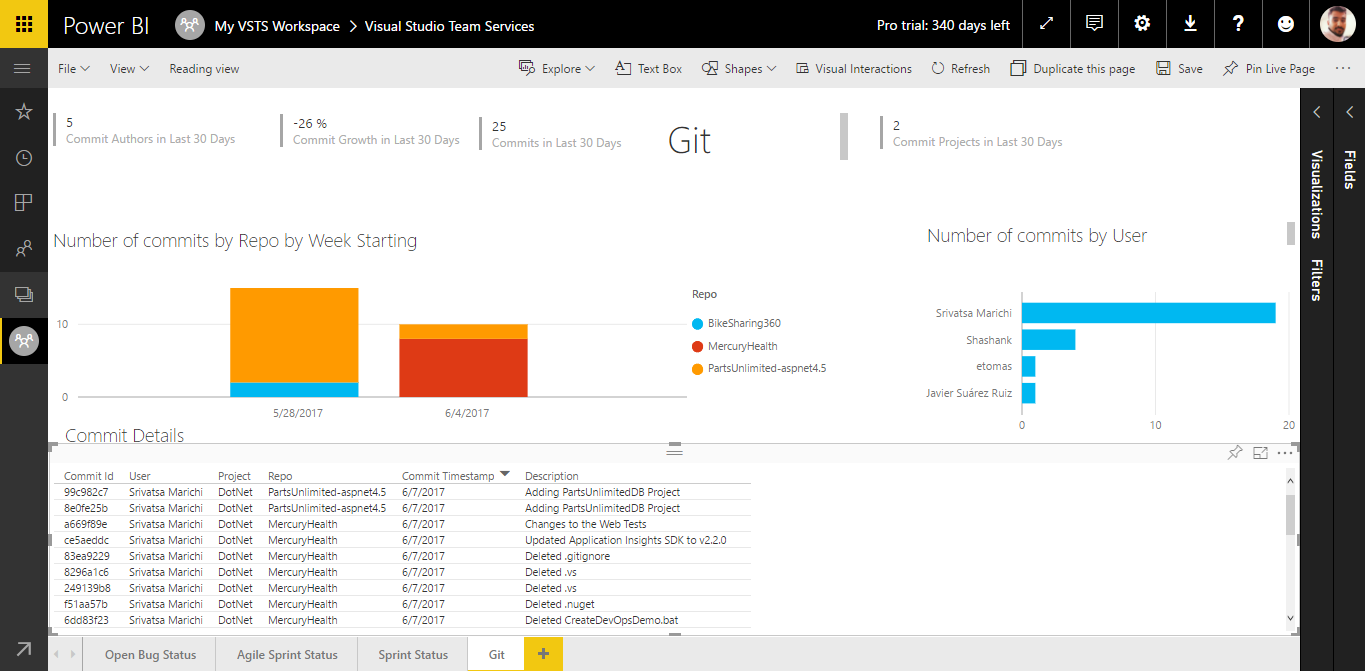
-
使用所需数据向报表添加新页面。单击报表底部的+以添加新内容,然后选择要在页面中显示的可视化和数据。
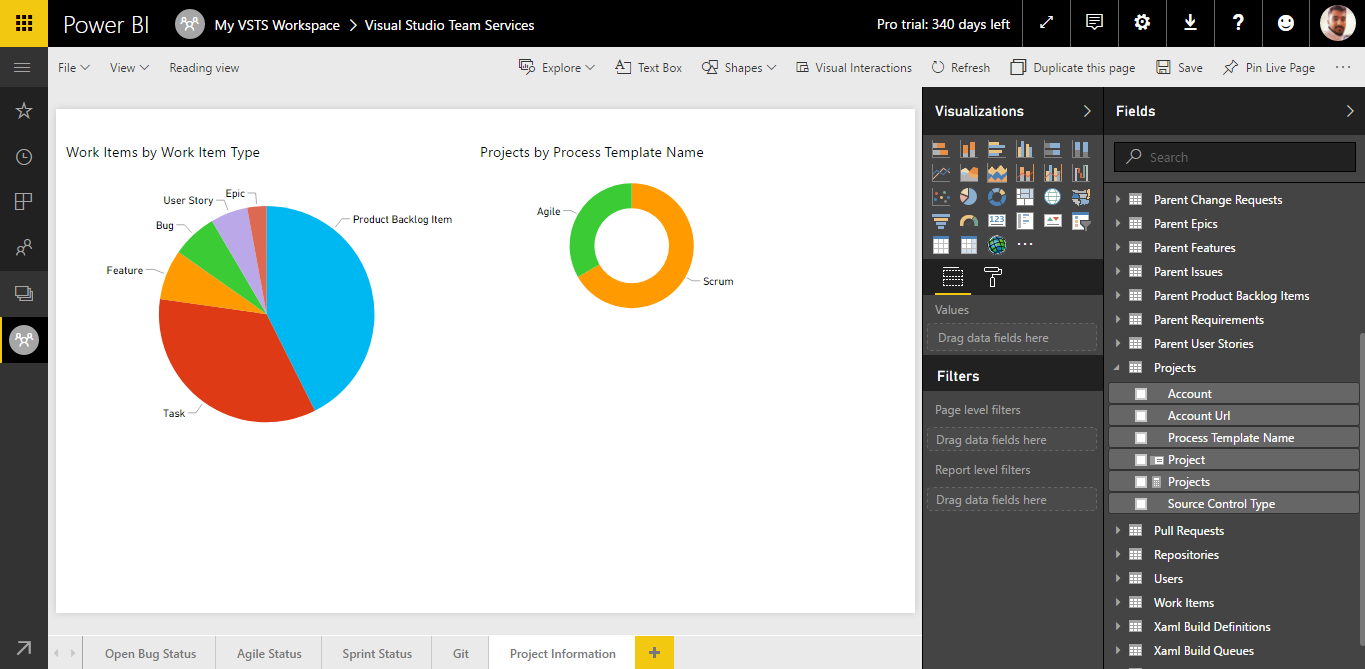
Power BI 常见问题答疑
有时,从数据中获得答案的最快方法是使用自然语言提问。例如,去年的总销售额是多少? 使用直观的自然语言功能探索您的数据,并以图表和图形的形式接收答案。问答与搜索引擎不同: 问答仅提供有关Power BI中数据的结果。
问这个问题只是一个开始。通过数据提炼或扩展您的问题,发现值得信赖的新信息,注入细节并缩小以获得更广泛的视图,享受乐趣。您会对您所获得的见解和发现感到高兴。
这种体验真正具有互动性……而且速度快!在内存存储的支持下,响应几乎是即时的。
-
在您的工作区中,转到仪表板,然后单击 Ask a question about your data

-
将光标放在问题框中。甚至在您开始输入之前,问答就会显示一个新屏幕,其中包含可帮助您形成问题的建议。
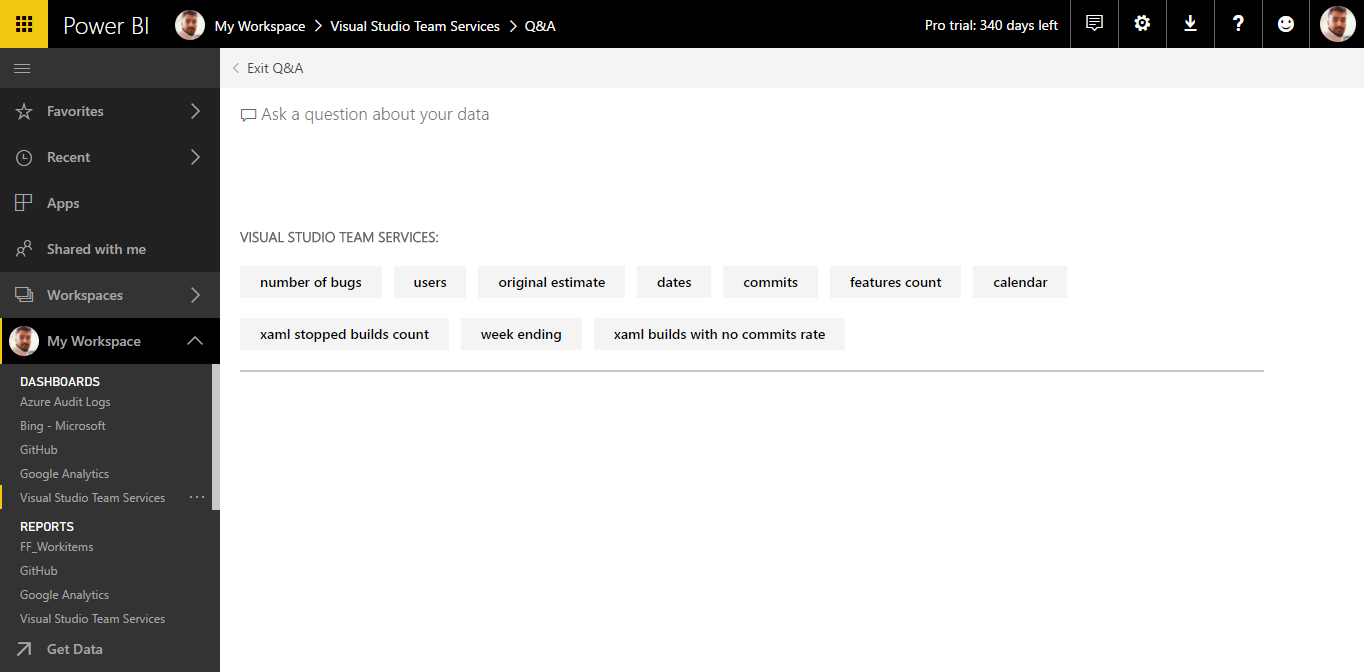
此列表包含:
a. 用于创建已固定到仪表板的图块的问题,以及
b. 基础数据集中表的名称
您始终可以选择其中一个问题作为起点,并继续优化问题以找到您要查找的具体答案。或者,使用表格名称来帮助您提出新问题。
-
从下拉列表中选择或开始输入您自己的问题。
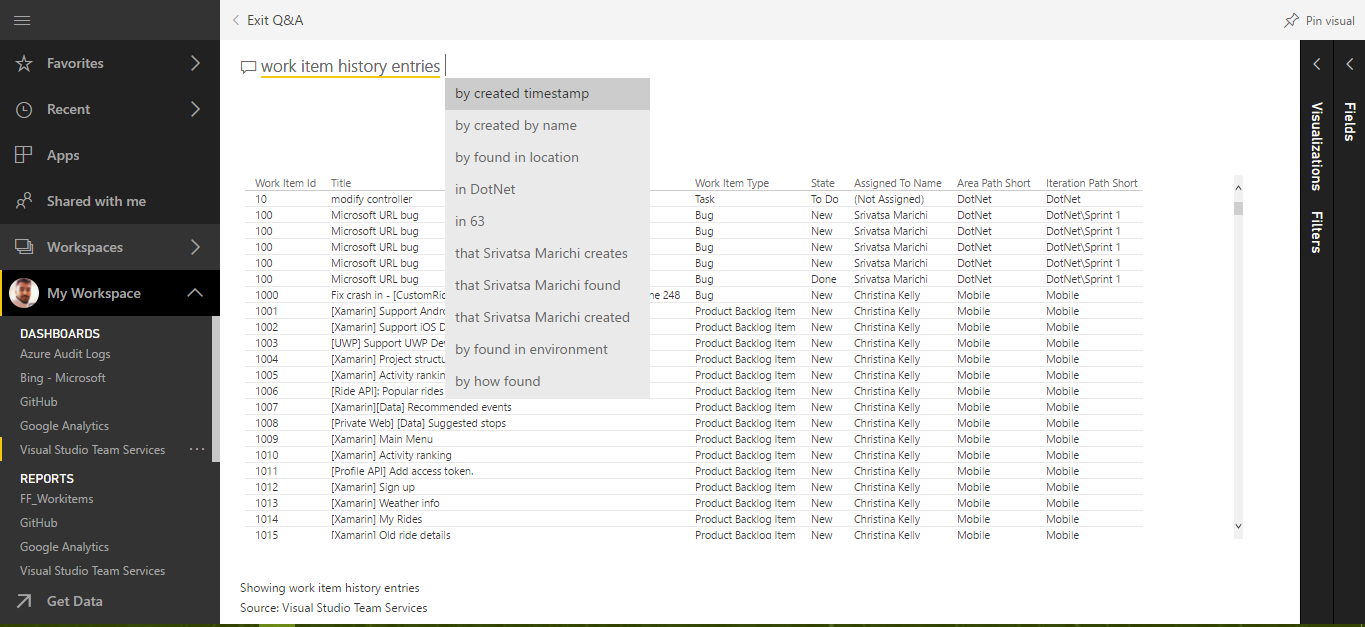
-
在您输入问题时,Power BI Q&A会选择最佳可视化来显示您的答案; 并在您修改问题时动态更改。问答还可以帮助您通过自动完成,重述您的问题以及其他文本和视觉辅助工具来制定您的问题。
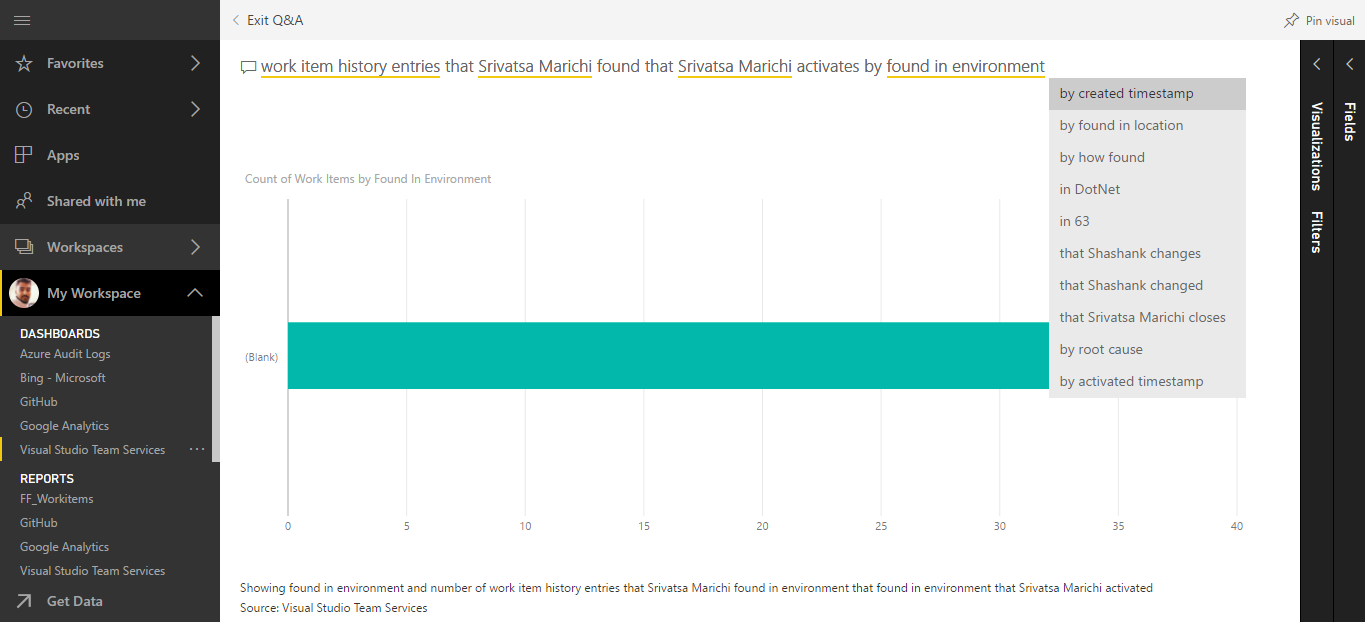
-
键入查询时,Power BI会在该仪表板上具有磁贴的任何数据集中查找答案。如果所有切片都来自datasetA,那么您的答案将来自datasetA。如果有来自datasetA和datasetB的切片,那么Q&A将从这两个数据集中搜索最佳答案。
Important: 如果您只有一个来自datasetA的磁贴,并且您从仪表板中删除它,则问答将无法再访问datasetA。 -
当您对结果感到满意时,通过选择右上角的图钉图标将可视化固定到仪表板。
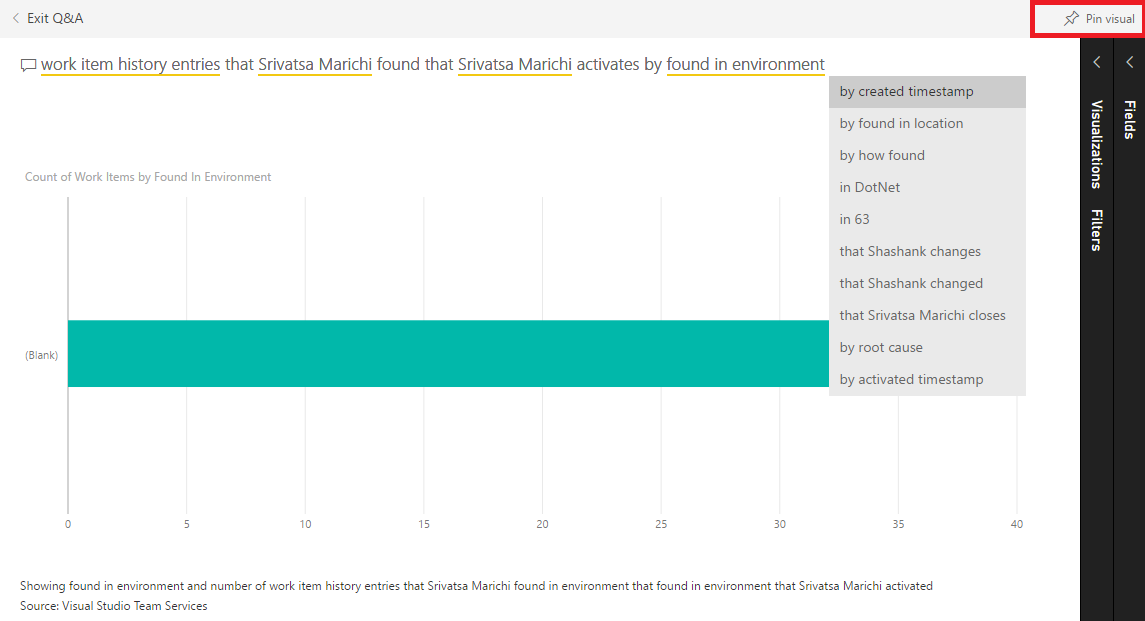
-
您可以将其固定到 Existing dashboard 或 New dashboard. 选择 Existing dashboard.
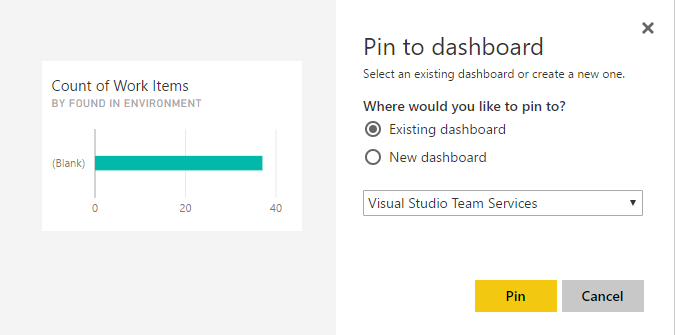
-
返回仪表板,您应该立即看到固定项目。